CPVAN WSD400B വൈഫൈ ടെമ്പറേച്ചർ ഹ്യുമിഡിറ്റി സെൻസർ യൂസർ മാനുവൽ

*ഉപയോഗിക്കുന്നതിന് മുമ്പ് ദയവായി ഈ മാനുവൽ ശ്രദ്ധാപൂർവ്വം വായിക്കുകയും ഭാവിയിലെ റഫറൻസിനായി സൂക്ഷിക്കുകയും ചെയ്യുക
ഉൽപ്പന്ന പാരാമീറ്റർ
USB ഇൻപുട്ട്: DC5V/2A (USB പവറും ഡ്രൈ ബാറ്ററികളും ഒരേ സമയം ഉപയോഗിക്കാൻ കഴിയില്ല) ഇൻപുട്ട് വോളിയംtagഇ: DC3V LR03*2 ക്വിസെന്റ് കറന്റ്: ≤75uA അലാറം കറന്റ്: ≤60mA ലോ വോളിയംtage ഒപ്പം undervoltage: ≤2.2V വൈഫൈ: 802.11b/g/n കണ്ടെത്തൽ താപനില: -10℃-55℃ കണ്ടെത്തൽ ഈർപ്പം: 0-99%RH അലാറം ശബ്ദ മർദ്ദം: 55dB ഇൻസ്റ്റലേഷൻ രീതി: മതിൽ ഘടിപ്പിച്ച പ്രവർത്തന താപനില: -10℃-60℃ പ്രവർത്തന ഈർപ്പം: പരമാവധി 90% RH
അറിയിപ്പ്:
※ യുഎസ്ബി പവർ ഡ്രൈ ബാറ്ററികൾ ഉപയോഗിച്ച് ഉപയോഗിക്കാൻ കഴിയില്ല, എന്നാൽ ഒരേ സമയം സാധാരണ ബാറ്ററികളിൽ പ്രവർത്തിക്കാൻ കഴിയും.
※ ഈർപ്പം 90% കവിയുന്ന അന്തരീക്ഷത്തിൽ ദീർഘനേരം ഉപയോഗിക്കരുത്.
രൂപഭാവം ആമുഖം


നിർദ്ദേശങ്ങൾ
- പ്രധാന ആപ്ലിക്കേഷൻ സ്റ്റോറുകളിൽ Tuya Smart APP ഡൗൺലോഡ് ചെയ്യുക അല്ലെങ്കിൽ താഴെയുള്ള QR കോഡ് സ്കാൻ ചെയ്യുക.

- നിങ്ങളുടെ സെൽഫോൺ നമ്പർ ഉപയോഗിച്ച് APP രജിസ്റ്റർ ചെയ്യുക.
തുടർന്ന് "എന്റെ വീട്" എന്നതിൽ "+" ക്ലിക്ക് ചെയ്യുക അല്ലെങ്കിൽ "ഉപകരണം ചേർക്കുക" എന്നതിലേക്ക് ശൂന്യമായതിൽ ക്ലിക്കുചെയ്യുക, സുരക്ഷാ സെൻസർ തിരഞ്ഞെടുത്ത് സെൻസറുകൾ ക്ലിക്കുചെയ്യുക.

- ബാറ്ററികൾ ഇൻസ്റ്റാൾ ചെയ്യുക. മൗണ്ടിംഗ് ബ്രാക്കറ്റ് നീക്കം ചെയ്യാനും ബാറ്ററികൾ ശരിയായി ഇൻസ്റ്റാൾ ചെയ്യാനും എതിർ ഘടികാരദിശയിലേക്ക് തിരിയുക.

- സ്വയമേവയുള്ള നെറ്റ്വർക്ക് കോൺഫിഗറേഷനിൽ പ്രവേശിക്കുന്നതിന് ഡിസ്പ്ലേ സ്ക്രീനിലെ വൈഫൈ ഐക്കൺ വേഗത്തിൽ മിന്നുന്നത് വരെ 5 സെക്കൻഡിൽ കൂടുതൽ റീസെറ്റ് ബട്ടൺ അമർത്താൻ പിൻ ഉപയോഗിക്കുക, “വൈഫൈ പാസ്വേഡ്” നൽകുക.
നിർദ്ദേശം അനുസരിച്ച്, ശരി ക്ലിക്ക് ചെയ്യുക. അപ്പോൾ സെൻസർ വിജയകരമായി ചേർക്കും.

- സ്വയമേവയുള്ള നെറ്റ്വർക്ക് കോൺഫിഗറേഷൻ മോഡിന് കീഴിൽ, മാനുവൽ നെറ്റ്വർക്ക് കോൺഫിഗറേഷൻ മോഡിൽ പ്രവേശിക്കുമ്പോൾ ഇൻഡിക്കേറ്റർ ലൈറ്റിന്റെ ഫ്ലാഷ് മന്ദഗതിയിലാക്കാൻ പിൻ ഉപയോഗിച്ച് റീസെറ്റ് ബട്ടൺ 5 സെക്കൻഡ് അമർത്തിപ്പിടിക്കുക. APP-ന്റെ അനുയോജ്യത മോഡ് തിരഞ്ഞെടുത്ത് നിർദ്ദേശം അനുസരിച്ച് "WiFi പാസ്വേഡ്" നൽകി ഉപകരണം ചേർക്കുന്നതിന് "Smart_XXXX" നെറ്റ്വർക്കിലേക്ക് കണക്റ്റുചെയ്യുക.
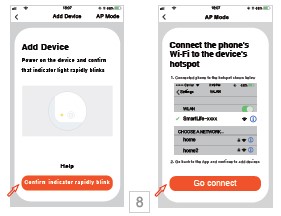
- വിജയകരമായി ജോടിയാക്കിയ ശേഷം, ഇന്റർഫേസിലേക്ക് പ്രവേശിക്കാൻ താപനില, ഈർപ്പം സെൻസർ ഐക്കണിൽ ക്ലിക്കുചെയ്യുക, നിങ്ങൾക്ക് കഴിയും view നിലവിലെ താപനിലയും ഈർപ്പവും, മുകളിലും താഴെയുമുള്ള പരിധികൾ സജ്ജമാക്കുക. അത്
കൂടുതൽ കൃത്യമായ കണ്ടെത്തലിനായി കുറച്ച് സമയത്തേക്ക് സെൻസർ നിൽക്കുന്നതാണ് നല്ലത്.

7. ഫാക്ടറി ക്രമീകരണങ്ങൾ പുനഃസ്ഥാപിക്കുക
സെൻസറുകൾ നീക്കം ചെയ്ത് ഡാറ്റ ക്ലിയർ ചെയ്ത ശേഷം, ഉൽപ്പന്നത്തെ ഉണർത്താൻ/വീണ്ടും പവർ ചെയ്യാൻ റീസെറ്റ് ബട്ടൺ അമർത്തണം (കുറഞ്ഞ പവർ ഉപഭോഗ ഉൽപ്പന്നം).
പ്രവർത്തന വിവരണം:
※ താപനില സ്കെയിൽ സ്വിച്ച്: വിവിധ രാജ്യങ്ങൾക്കനുസരിച്ച് ℃, ℉ എന്നിവയ്ക്കിടയിൽ മാറുക.
※ മുകളിലും താഴെയുമുള്ള താപനില പരിധികൾ -39.9℃-80℃ മുതൽ സജ്ജമാക്കാം
※ ഈർപ്പത്തിന്റെ മുകളിലും താഴെയുമുള്ള പരിധികൾ 0-100%RH-ൽ നിന്ന് സജ്ജമാക്കാം
※ അലാറം ശബ്ദം ഓഫാക്കാനോ ഓണാക്കാനോ അലാറം സ്വിച്ച് ഉപയോഗിക്കുന്നു.
8. താപനില റെക്കോർഡ്
ഓരോ 12 മണിക്കൂറിലും താപനില റെക്കോർഡ് അപ്ലോഡ് ചെയ്യുക, വിശദമായ റെക്കോർഡ് APP-ൽ പരിശോധിക്കാം അല്ലെങ്കിൽ ഇമെയിൽ ചെയ്യാം.
9.OTA നവീകരണം
- APP-ന് അറിയിപ്പ് ലഭിക്കുമ്പോൾ അപ്ഗ്രേഡുചെയ്യുക"പുതിയ ഫേംവെയർ ഉപകരണം കണ്ടെത്തി". "ഉപകരണം യാന്ത്രികമായി അപ്-ടു-ഡേറ്റ് ആയി നിലനിർത്തുക" കീ തുറക്കുക, തുടർന്ന് APP-ൽ അപ്ഡേറ്റ് ക്ലിക്ക് ചെയ്യുക, റീസെറ്റ് അമർത്തുക
ഏകദേശം 30 സെക്കൻഡിനുള്ളിൽ വിജയകരമായി അപ്ഗ്രേഡ് ചെയ്യുന്നതുവരെ ഉപകരണം ഉണർത്താനുള്ള ബട്ടൺ. - അപ്ഗ്രേഡ് പരാജയപ്പെടുകയാണെങ്കിൽ, ഒരു ബീപ്പ് കേൾക്കുന്നത് വരെ റീസെറ്റ് ബട്ടൺ അമർത്തിപ്പിടിക്കുക. നിലവിലെ താപനിലയും ഈർപ്പവും കാണിച്ച് ഉപകരണം യാന്ത്രികമായി അപ്ഗ്രേഡ് ചെയ്യും.
അറിയിപ്പ്:
※ വൈഫൈ ഇടയ്ക്കിടെ സജീവമാക്കുന്നത് ഉൽപ്പന്നത്തിന്റെ ആന്തരിക താപനില ഉയരുന്നതിന് കാരണമാകും. താപനിലയും ഈർപ്പവും ഇടയ്ക്കിടെ മാറുകയാണെങ്കിൽ, ഓരോ 30 സെക്കൻഡിലും APP താപനിലയും ഈർപ്പവും മൂല്യവും അലാറം വിവരങ്ങളും അപ്ലോഡ് ചെയ്യും.
ഈ മാനുവലിനെ കുറിച്ച് കൂടുതൽ വായിക്കുക, PDF ഡൗൺലോഡ് ചെയ്യുക:
പ്രമാണങ്ങൾ / വിഭവങ്ങൾ
 |
CPVAN WSD400B വൈഫൈ ടെമ്പറേച്ചർ ഹ്യുമിഡിറ്റി സെൻസർ [pdf] ഉപയോക്തൃ മാനുവൽ WSD400B, വൈഫൈ ടെമ്പറേച്ചർ ഹ്യുമിഡിറ്റി സെൻസർ |



